سلام و عرض ادب خدمت شما همراهان محترم . امیدوارم روز خوبی را پیشرو داشته باشید . دوستان عزیز در این اموزش ووکامرس می خواهیم روشی را به شما معرفی کنیم که با استفاده از آن بتوانید برای فروشگاه ووکامرس خود همانند سایت های وردپرسی یک پنجره ی پاپ آپ ایجاد کنید ، پس ادامه اموزش امروز را از دست ندهید .
آموزش ساخت پنجره ی پاپ آپ در ووکامرس
حتما همه ی شما عزیزان با پنجره ی پاپ اپ و نحوه ی استفاده ان در وب سایت ها وردپرسی آشنا هستید و می دانید که از این پنجره های برای عضویت در خبرنامه ، اطلاع رسانی به کاربران سایت و …. استفاده می شود و اگر شما بتوانید از این پنجره ها در مکان مناسبی در سایت و در زمان مشخصی استفاده کنید، حتما می توانید نتیجه ی مثبت ان را مشاهده کنید و ببینید که چقدر در عضویت در خبرنامه ها و افزایش بازدید سایت وردپرس تون اثر داشته است . امروز می خواهیم افزونه ای را معرفی کنیم که این امکان را ایجاد کند تا شما برای فروشگاه ووکامرس خود هم پنجره ی پاپ اپی را بسازید .
افزونه YITH WooCommerce Popup
در این اموزش برای شما یک افزونه ووکامرس از سری افزونه های yith معرفی می کنیم که بتوانید به سرعت و به راحتی برای فروشگاه ووکامرس خود یک پنجره پاپ متفاوتی را بسازید . برای شروع کار به لینک زیر بروید و افزونه ووکامرس مورد نظر را دانلود کنید و در پنل فروشگاه خود نصب نمایید :
دانلود افزونه YITH WooCommerce Popup
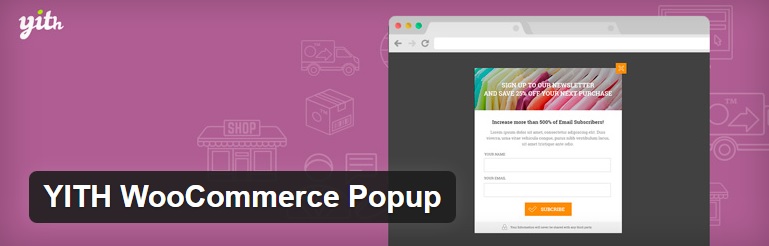
پس از نصب و فعال سازی آن نوبت به انجام تنظیماتش می رسد که دوستان با هم در ادامه ی مطالب بخش های مختلف تنظیمات این افزونه را مورد بررسی قرار می دهیم ، پس از فعال سازی از زیر منوی yith plugins گزینه ی WC Popup را می بینید که اضافه شده است و بر رو ان کلیک کنید تا به صفحه ی تنظیمات برویم :
تنظیمات تب Settings :
- Enable Popup : این گزینه را تیک بزنید تا افزونه شما برای ساخت پاپ اپ فعال شود .
- Enable Popup in Mobile Device : برای فعال سازی و یا غیر فعال سازی پنجره پاپ اپ در گوشی های همراه می باشد .
- Show on all pages : ایا شما می خواهید پنجره ی پاپ اپ در تمامی صفحات فروشگاه ووکامرس شما نشان داده شود یا نه ؟
- Cookie Variable : برای متغییرهای کوکی از پاپ اپ می باشد .
- Hide policy : آیا می خواهید موارد امنیتی مخفی شود ؟ پس تعیین کنید .
- How many days should the popup be hidden for : مدت زمان نمایش پنجره پاپ آپ را مشخص نمایید.
سپس شما تنظیمات این تب را ذخیره نمایید و تب بعدی هم مربوط به تنظیمات نسخه ی پرمیوم افزونه می باشد . حال شما باید از پنل وردپرس خود گزینه ی PopUp را انتخاب نمایید تا بتوانید یک پنجره ی پاپ آپ بسازید و تنظیماتی که برای ساختن پنجره باید انجام دهید به صوت زیر می باشد :
PopUp :
وقتی شما بر روی پنل وردپرس خود بر رو گزینه ی Add popup کلیک کردید ، برای ساخت پنجره ، صفحه ای برای شما باز می شود ، که شما باید در اینجا برای پنجره ی پاپ آپ خود اسمی را انتخاب کنید و همچنین قالب مورد نظر را برای ان اضافه کنید که دوستان عزیز فقط در نسخه ی رایگان این افزونه یک قالب وجود دارد و اگر می خواهید از قالب های متنوع و متفاوت تری استفاده کنید باید نسخه ی پرمیوم ان را خریداری نمایید .
popup settings :
در ای صفحه شما با 6 تب روبرو هستید که به صورت زیر می باشد و شما با انجام تنظیمات این 6 تب می توانید متن و محتوای پنجره ی پاپ آپ خود را ایجاد کنید :
- Content
- Layout
- Display setting
- Customization
- Newsletter
- Woocommerce
تب Content :
این تب همانند ویرایشگر وردپرس می باشد و شما می توانید در این بخش محتوای اصلی خود را وارد کنید و هر متنی را که می خواهید بنویسید و تنظیم نمایید و در نهایت ذخیره کنید .
تب Layout :
این بخش مربوط به تنظیمات رنگ بندی و تصاویر پنجره ی پاپ اپ می باشد و شما می توانید بر اساس نظر خود گزینه های مختلف ان را تنظیم نمایید و ذخیره کنید .
تب Display setting :
این تب برای تنظیمات مربوط به نمایش پنجره پاپ اپ در فروشگاه می باشد که تنظیماتش را انجام دهید .
تب Customization :
اگر شما می خواهید از کدها و تنظیمات css برای ویرایش ساخت پنجره ی پاپ آپ خود استفاده کنید از این بخش اقدام نمایید .
تب Newsletter :
اگر شما خواستید از خبرنامه در پنجره ی خود استفاده کنید ، باید تنظیمات این تب را انجام دهید و خبرنامه خود را ایجاد کنید
تب Woocommerce :
دوستان عزیز این بخش همانطور که مشخص است مربوط به تنظیمات ووکامرس می باشد و شما می توانید انها را بر اساس نظر خود تنظیم کنید .
در نهایت پس از این که شما این 6 تب را برای ساخت پنجره ی پاپ آپ تنظیم کردید ، بر روی انتشار پنجره ی پاپ اپ کلید کنید تا پنجره ای که ساخته اید در وب سایت شما منتشر شود و سپس به فروشگاه خود بروید و نتیجه را مشاهده کنید و از این طریق می توانید مدت زمان فروش ویژه ی محولات خود را به اطلاع مشتریان تان برسانید .
خب دوستان عزیز تنظیمات مربوط به افزونه این اموزش ووکامرس به پایان رسید . امیدوارم که مورد استفاده ی شما دوستان قرار بگیرد ، از همراهی شما عزیزان تا انتهای این بخش صمیمانه متشکردم . با سری اموزش های بیگ تم همراه ما باشید . می توانید از قالب های وردپرس فروشگاهی برای فروشگاه ووکامرس خود استفاده کنید .
با آرزوی سربلندی و موفقیت برای شما عزیزان
منبع: بیگ تم ارائه دهنده قالب وردپرس خبری – قالب وردپرس چند منظوره


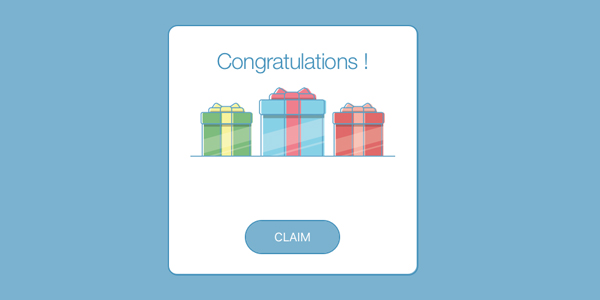
” سلام چه خبرا؟
ادمین پست عالی
خیلی ممنون از شما”